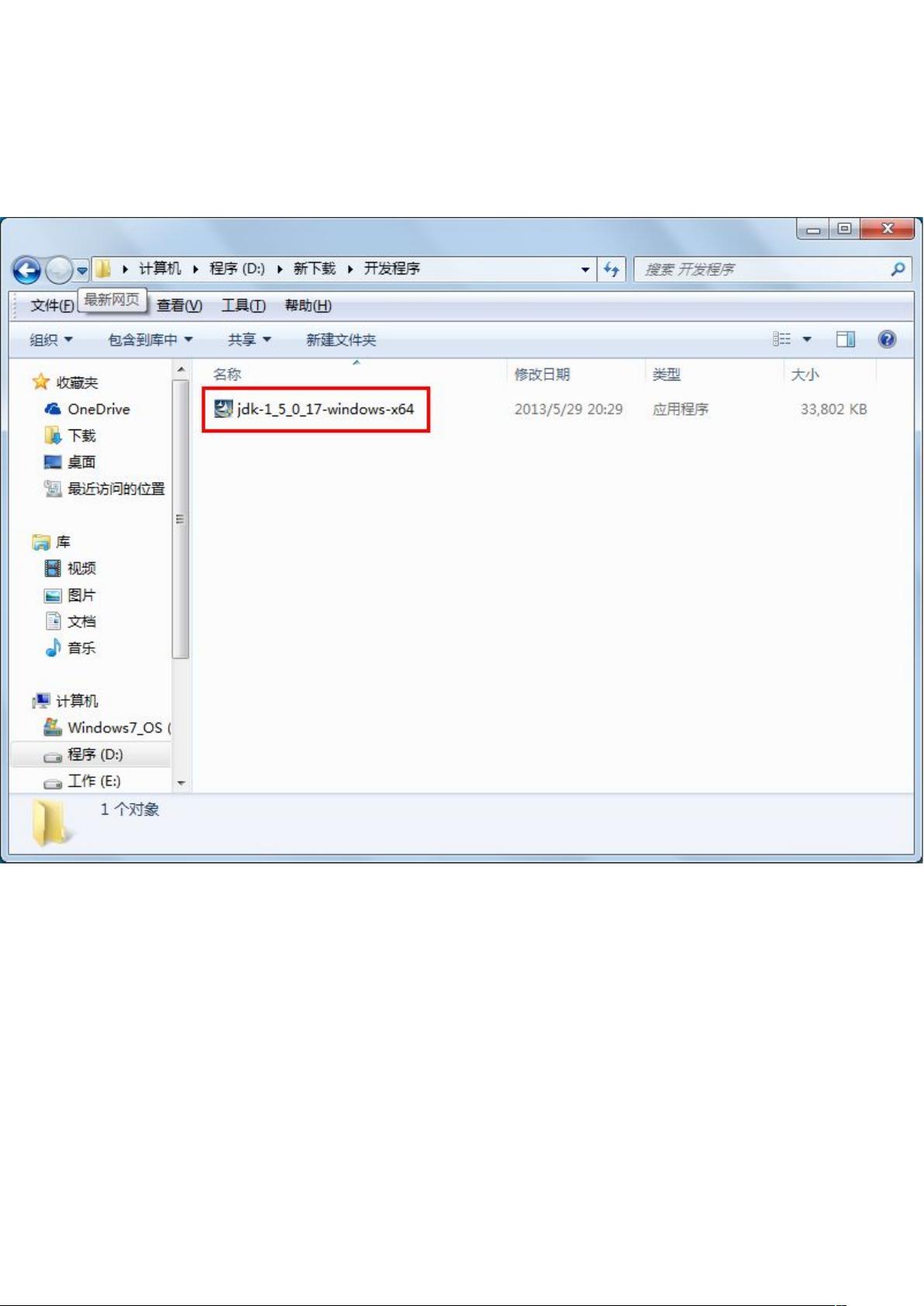Windows 7 64位环境下JDK安装与环境变量配置图文教程
需积分: 13 165 浏览量
更新于2024-09-10
收藏 378KB DOC 举报
"JDK安装教程,适用于Windows 7 64位操作系统,通过图文步骤解析JDK的安装和环境变量配置。"
在IT领域,Java Development Kit (JDK) 是开发和运行Java应用程序必不可少的软件包。对于Windows 7 64位用户,安装JDK的步骤相对简单。首先,下载适用于该系统的JDK安装程序,然后按照向导的指示进行安装。通常,安装过程中无需更改默认设置,只需一直点击“下一步”直至完成。
安装完成后,为了使系统能够识别并执行Java程序,需要配置系统环境变量。这包括设置三个关键变量:JAVA_HOME、classpath和path。
1. 设置JAVA_HOME变量:
在系统变量中创建新的变量,名为JAVA_HOME,其变量值应指向JDK的安装目录,例如:`c:\ProgramFiles\Java\Jdk1.5.0_17`。这样做是为了方便其他环境变量引用JDK的位置。
2. 设置classpath变量:
classpath变量用于指定Java类库的路径。同样在系统变量中新建一个变量,名为classpath,值设定为`.;%JAVA_HOME%\lib;%JAVA_HOME%\lib\tools.jar`。这里的“.”代表当前目录,`%JAVA_HOME%`是一个环境变量,指向JAVA_HOME的值。
3. 修改path变量:
需要编辑已存在的path变量,将`%JAVA_HOME%\bin;%JAVA_HOME%\jre\bin`添加到变量值中。这个设置使得系统可以从命令行执行Java相关命令。
完成上述步骤后,可以通过命令行进行安装检查。打开“开始”菜单,选择“运行”,输入“cmd”打开命令提示符,然后输入`java -version`。如果显示Java版本信息,说明JDK安装成功。
通过这个过程,开发者可以在Windows 7 64位系统上成功搭建Java开发环境,从而编写、编译和运行Java程序。了解并掌握这些基础步骤对于初学者和专业开发人员来说至关重要,因为它构成了进一步学习Java编程的基础。
104 浏览量
179 浏览量
228 浏览量
104 浏览量
179 浏览量
819 浏览量
117 浏览量
146 浏览量
394 浏览量
wzr3319252
- 粉丝: 0
最新资源
- 网络工具扩展:十进制转换与IP显示新功能
- 利用liMarquee.js插件实现文字和图片滚动无缝切换
- DotClear v2.4.4:强大的开源Web发布工具
- Phist开源交易系统0.1版本发布
- 油脂化工行业深度分析报告精要
- VS2008+OpenCV实现行人与动态目标检测技术解析
- 北京大学2021春季自动选课工具指南
- ESP8266 WiFi模块实现单片机与手机通信指南
- NodeJS命令行工具screen-grabber实现视频截图
- volador: 探索高性能Python推荐系统库
- Primitive:简洁前端工具包,打造响应式Web应用
- HTML项目初体验:7Magic纪念页面介绍
- 成人高考门户网站源码 v1.1 快速建站解决方案
- SpringBoot与Mybatis集成实现多数据源的两种方法
- 电商系统数据库详细设计与实现指南
- jquery.pep.js插件:触摸滑动操作的新体验